 Tutorial mudah alih
Tutorial mudah alih
 telefon Android
telefon Android
 Cara cepat merakam skrin pada Samsung Galaxy A52 - Cara mengambil tangkapan skrin pada Samsung A52
Cara cepat merakam skrin pada Samsung Galaxy A52 - Cara mengambil tangkapan skrin pada Samsung A52
Cara cepat merakam skrin pada Samsung Galaxy A52 - Cara mengambil tangkapan skrin pada Samsung A52
Pengalaman menggunakan Samsung Galaxy A52 sangat bagus, jadi bagaimana untuk mengambil tangkapan skrin Samsung A52 dengan cepat? Di samping itu, bagaimana untuk mengendalikan rakaman skrin? Artikel ini akan memperkenalkan kepada anda cara menangkap dan merakam tangkapan skrin dengan pantas pada telefon bimbit Samsung A52 Mari belajar bersama

Cara menangkap tangkapan skrin dengan pantas pada Samsung A52
Kebanyakan orang akan menggunakan fungsi tangkapan skrin telefon mudah alih mereka. Fungsi ini boleh membantu kami berkongsi gambar atau maklumat teks dengan cepat. Di bawah ini saya akan memperkenalkan secara terperinci kaedah tangkapan skrin pantas Samsung A52
Kandungan yang ditulis semula ialah: Kaedah 1: Gunakan butang fizikal untuk mengambil tangkapan skrin
Hampir semua telefon bimbit dilengkapi dengan fungsi tangkapan skrin butang fizikal Samsung A52 juga boleh menekan butang kuasa pada masa yang sama. dan kekunci kelantangan turun untuk mengambil tangkapan skrin dengan cepat
Kaedah 2: Gunakan gerak isyarat untuk mengambil tangkapan skrin
Fungsi tangkapan skrin gerak isyarat Samsung A52 boleh dicapai dengan tapak tangan anda. Mula-mula, anda perlu menghidupkan tetapan untuk tangkapan skrin gerak isyarat. Kaedahnya ialah dengan memasukkan [Tetapan]->[Ciri Terperinci]->[Tangkapan skrin dengan slaid tapak tangan], dan kemudian hidupkan pilihan tangkapan skrin slaid. Apabila anda perlu mengambil tangkapan skrin, hanya luncurkan tapak tangan anda pada skrin untuk menyelesaikan operasi tangkapan skrin
Kaedah ketiga: Ambil tangkapan skrin bar pemberitahuan
Terdapat butang maya pada bar pemberitahuan atas telefon Samsung A52, yang boleh ditarik ke bawah dari bahagian atas skrin Gunakan bar pemberitahuan. Hanya klik butang [Tangkap Skrin] untuk mengambil tangkapan skrin dengan pantas
Bagaimana untuk merakam skrin Samsung A52
Ramai rakan menggunakan fungsi rakaman skrin telefon bimbit mereka, jadi bagaimana untuk merakam skrin Samsung A52? Mari belajar kaedah operasi khusus bersama-sama
Mula-mula, slaid ke bawah dari bahagian atas skrin untuk memaparkan bar pemberitahuan, kemudian cari dan klik ikon di atas "Rekod Skrin" untuk mula merakam skrin. Jika anda tidak menemui "Skrin Rekod", kemudian cari dan klik pada empat perkataan "Skrin Tangkap", kemudian pilih "Skrin Rekod", dan akhirnya kembali ke bar pemberitahuan untuk mencari "Skrin Rekod".
Atas ialah kandungan terperinci Cara cepat merakam skrin pada Samsung Galaxy A52 - Cara mengambil tangkapan skrin pada Samsung A52. Untuk maklumat lanjut, sila ikut artikel berkaitan lain di laman web China PHP!

Alat AI Hot

Undresser.AI Undress
Apl berkuasa AI untuk mencipta foto bogel yang realistik

AI Clothes Remover
Alat AI dalam talian untuk mengeluarkan pakaian daripada foto.

Undress AI Tool
Gambar buka pakaian secara percuma

Clothoff.io
Penyingkiran pakaian AI

AI Hentai Generator
Menjana ai hentai secara percuma.

Artikel Panas

Alat panas

Notepad++7.3.1
Editor kod yang mudah digunakan dan percuma

SublimeText3 versi Cina
Versi Cina, sangat mudah digunakan

Hantar Studio 13.0.1
Persekitaran pembangunan bersepadu PHP yang berkuasa

Dreamweaver CS6
Alat pembangunan web visual

SublimeText3 versi Mac
Perisian penyuntingan kod peringkat Tuhan (SublimeText3)

Topik panas
 1376
1376
 52
52
 Cara membahagi skrin pada telefon Samsung Galaxy A52 - cara menghidupkan mod skrin belah
Jan 12, 2024 am 08:48 AM
Cara membahagi skrin pada telefon Samsung Galaxy A52 - cara menghidupkan mod skrin belah
Jan 12, 2024 am 08:48 AM
Samsung Galaxy A52 ialah telefon jarak pertengahan yang bagus Adakah anda mahu menggunakan fungsi skrin belah pada telefon Samsung A52? Artikel ini akan memberi anda tutorial tentang cara mendayakan skrin terbelah pada telefon bimbit Samsung Mari kita pelajari cara mendayakan mod skrin terbelah pada Samsung A52. Saiz skrin Samsung A52 inci, supaya ia boleh berjalan serentak dalam mod skrin berpecah Dua aplikasi, berikut akan memperkenalkan secara terperinci cara mendayakan mod skrin belah pada Samsung A52: Langkah pertama ialah membuka kunci telefon. klik [Tetapan]->[Ciri Terperinci]->[Multi-Tetingkap] untuk menulis semula :Langkah 2: Buka antara muka tetapan berbilang tetingkap, semak pilihan "Gunakan butang terbaharu", dan kemudian pilih "Split-screen. view" Langkah 3: Dayakan
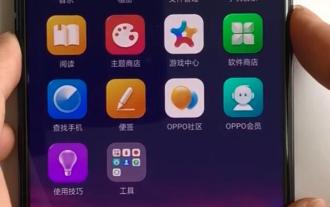 Pengenalan kepada cara cepat mengambil tangkapan skrin pada telefon mudah alih Oppo
Mar 25, 2024 pm 01:50 PM
Pengenalan kepada cara cepat mengambil tangkapan skrin pada telefon mudah alih Oppo
Mar 25, 2024 pm 01:50 PM
1. Kaedah operasi tangkapan skrin kekunci pintas: Tekan dan tahan [Kunci Kuasa] + [Kelantangan Turun] pada masa yang sama, dan anda boleh berjaya mengambil tangkapan skrin dalam kira-kira 2 saat Ini juga merupakan kaedah pengendalian tangkapan skrin yang biasa digunakan pada masa ini. 2. Cara menyediakan tangkapan skrin tiga jari: Pergi ke Tetapan-Kemudahan Pintar-Gerak Isyarat, dan kemudian hidupkan fungsi tangkapan skrin tiga jari. Kaedah pengendalian: Selepas tetapan selesai, kita boleh menggunakan tiga jari untuk meluncur ke atas atau ke bawah pada mana-mana antara muka untuk mengambil tangkapan skrin yang berjaya.
 Tutorial rakaman skrin telefon Vivo, rakam operasi telefon anda dengan mudah (Ketahui cara menggunakan telefon vivo untuk merakam rakaman skrin berkualiti tinggi)
Feb 02, 2024 pm 06:03 PM
Tutorial rakaman skrin telefon Vivo, rakam operasi telefon anda dengan mudah (Ketahui cara menggunakan telefon vivo untuk merakam rakaman skrin berkualiti tinggi)
Feb 02, 2024 pm 06:03 PM
Merakam skrin telefon anda memainkan peranan penting dalam kehidupan sosial moden, sama ada untuk berkongsi pencapaian permainan atau untuk tujuan pengajaran. Sebagai telefon pintar yang sangat baik, telefon bimbit vivo mempunyai fungsi rakaman skrin yang sangat baik. Berikut akan memperkenalkan secara terperinci cara menggunakan telefon bimbit vivo untuk merakam skrin. Mengapa memilih rakaman skrin telefon mudah alih vivo? -Serta perbezaan berbanding dengan jenama lain, fahami fungsi rakaman skrin unik dan kelebihan telefon mudah alih vivo. Semak versi sistem telefon - untuk mendapatkan pengalaman rakaman skrin terbaik, pastikan telefon vivo anda menjalankan versi sistem terkini. Buka alat rakaman skrin - Ketahui cara mencari dan membuka alat rakaman skrin terbina dalam pada telefon vivo anda. Laraskan tetapan rakaman skrin - Anda boleh melaraskan tetapan rakaman skrin yang berbeza mengikut keperluan anda, seperti resolusi dan sumber audio, masukkan skrin
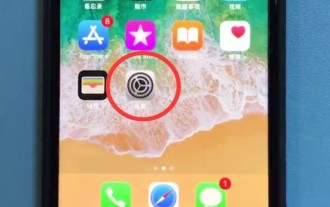 Pengenalan kepada cara mengambil tangkapan skrin dengan cepat dalam iPhone 8
Mar 28, 2024 pm 03:13 PM
Pengenalan kepada cara mengambil tangkapan skrin dengan cepat dalam iPhone 8
Mar 28, 2024 pm 03:13 PM
1. Mula-mula, kita buka bola terapung Jika ia sudah terbuka, klik dua kali untuk mengambil tangkapan skrin Jika ia tidak terbuka, klik [Settings] dahulu. 2. Klik [Umum]. 3. Klik [Kebolehcapaian]. 4. Klik untuk memasuki [Sentuhan Bantu]. 5. Klik untuk menghidupkan suis [Sentuhan Bantuan]. Selepas menghidupkannya, bola terapung akan muncul pada skrin telefon, seperti yang ditunjukkan dalam rajah di bawah [Ketik dua kali] Pilih Tangkapan skrin untuk mengambil tangkapan skrin dengan dua kali mengetuk bola terapung.
 Cara cepat mengambil tangkapan skrin pada Xiaomi Mi 11_Pengenalan kepada cara cepat mengambil tangkapan skrin pada Xiaomi Mi 11
Mar 26, 2024 am 10:40 AM
Cara cepat mengambil tangkapan skrin pada Xiaomi Mi 11_Pengenalan kepada cara cepat mengambil tangkapan skrin pada Xiaomi Mi 11
Mar 26, 2024 am 10:40 AM
1. Tangkapan skrin ketukan kekunci Untuk mengambil tangkapan skrin dengan cepat, pengguna boleh menggunakan fungsi tangkapan skrin ketukan kekunci. Hanya tekan dan tahan kekunci kuasa dan kekunci kelantangan pada masa yang sama dan lepaskan untuk melengkapkan tangkapan skrin. 2. Ambil tangkapan skrin melalui bar status telefon mudah alih Rakan juga boleh mengambil tangkapan skrin melalui ikon tangkapan skrin dalam bar status telefon mudah alih klik padanya untuk mengambil tangkapan skrin halaman telefon bimbit semasa. 3. Tangkapan Skrin Gerak Isyarat Pantas Masuk ke halaman tetapan sistem, klik Lagi Tetapan, pilih [Gerak Isyarat dan Pintasan Kekunci], dan anda boleh menggunakan tarik-turun tiga jari untuk mengambil tangkapan skrin. 3. Kaedah tangkapan skrin panjang Untuk mengambil tangkapan skrin yang panjang, mula-mula selesaikan langkah pertama mengambil tangkapan skrin Ambil kekunci pintasan tangkapan skrin [Kekunci kuasa] + [Kekunci kelantangan turun]. sudut kanan atas Klik pada lakaran kecil, dan kemudian anda boleh melihat [ Potong panjang
 Bagaimana untuk menutup dan memulakan semula telefon Samsung A52
Jan 04, 2024 pm 12:42 PM
Bagaimana untuk menutup dan memulakan semula telefon Samsung A52
Jan 04, 2024 pm 12:42 PM
Samsung Galaxy A52 ialah telefon mudah alih jarak pertengahan yang dikeluarkan oleh Samsung dengan prestasi yang baik. Bagi pengguna yang baru membeli telefon bimbit Samsung, mereka mungkin tidak tahu cara menutup dan memulakannya semula. Di bawah ini saya akan memperkenalkan cara untuk menutup dan memulakan semula telefon bimbit Samsung A52. Dalam kes ini, anda tidak boleh mematikan telefon dengan menekan butang kuasa. Jadi, bagaimana untuk memaksa penutupan? Sebenarnya, ia adalah sangat mudah. Hanya tekan dan tahan butang kuasa dan butang kelantangan turun telefon Samsung A52 pada masa yang sama untuk mematikan telefon Samsung A52 secara paksa. Soalan ini perlu dijawab berdasarkan dua situasi. Jika telefon tersedia seperti biasa, sahaja
 Bagaimana untuk mengambil tangkapan skrin pada OnePlus 9 Pro dengan cepat? Kaedah untuk memanjangkan tangkapan skrin
Aug 07, 2024 am 09:25 AM
Bagaimana untuk mengambil tangkapan skrin pada OnePlus 9 Pro dengan cepat? Kaedah untuk memanjangkan tangkapan skrin
Aug 07, 2024 am 09:25 AM
Mengambil tangkapan skrin pada telefon mudah alih ialah fungsi praktikal yang sangat kerap digunakan Sama ada di tempat kerja atau dalam kehidupan, saya percaya semua orang akan menggunakan fungsi tangkapan skrin dengan kerap. Di bawah ini kami akan memperkenalkan cara mengambil tangkapan skrin dengan cepat pada telefon OnePlus, dan cara mengambil tangkapan skrin panjang pada OnePlus 9 Pro. Cara cepat mengambil tangkapan skrin pada telefon OnePlus 9 Pro Kaedah tangkapan skrin pada telefon OnePlus 9 Pro adalah sangat mudah dan serupa dengan telefon Android yang lain. Telefon mudah alih OnePlus menyokong dua kaedah: tangkapan skrin butang dan tangkapan skrin tiga jari: tangkapan skrin butang: Kekunci pintasan tangkapan skrin untuk telefon mudah alih OnePlus ialah [Butang kuasa] + [Butang kelantangan turunkan]. tangkapan skrin. Tangkapan skrin tiga jari: Kaedah ini tidak didayakan secara lalai dan perlu didayakan secara manual. membuka ikatan
 Bagaimana untuk menghidupkan fungsi rakaman skrin telefon bimbit OPPO A93
Jan 03, 2024 pm 08:28 PM
Bagaimana untuk menghidupkan fungsi rakaman skrin telefon bimbit OPPO A93
Jan 03, 2024 pm 08:28 PM
Fungsi rakaman skrin telefon bimbit anda sangat praktikal dan boleh merakam kandungan dinamik pada skrin ke dalam video. Jadi, bagaimana untuk merakam skrin pada telefon mudah alih OPPOA93? Artikel ini akan berkongsi dengan anda tutorial yang berkaitan tentang rakaman skrin pada telefon mudah alih OPPO. Mari kita lihat cara menghidupkan fungsi rakaman skrin pada telefon mudah alih OPPOA93 fungsi tangkapan skrin, fungsi rakaman skrin pada telefon mudah alih boleh membantu kami berkongsi kandungan dinamik pada telefon mudah alih. Sekarang, mari kita perkenalkan secara terperinci kaedah operasi rakaman skrin telefon mudah alih OPPO A93 Kaedah pertama: mulakan rakaman skrin di pusat kawalan Terdapat butang rakaman skrin di pusat kawalan telefon mudah alih OPPO. Untuk menghidupkan fungsi rakaman skrin, mula-mula leret ke bawah dari bahagian atas skrin untuk membuka pusat kawalan, kemudian cari [Rakaman Skrin] dan



